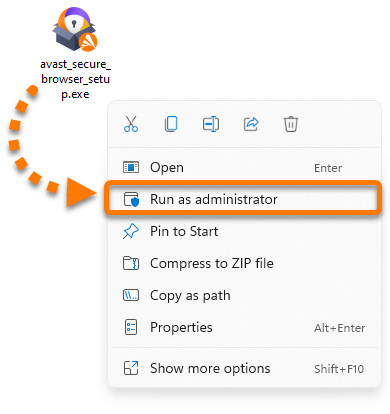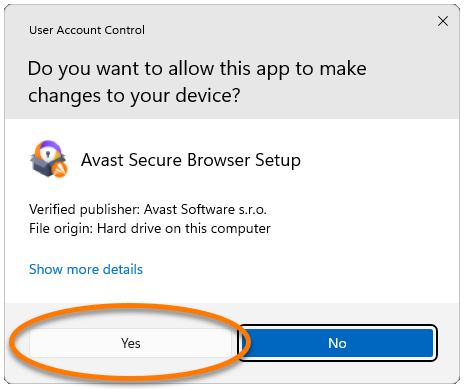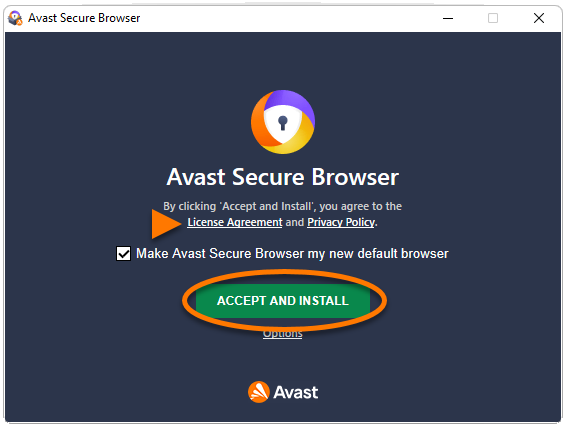Avast Secure Browser to przeglądarka internetowa z wbudowanymi zabezpieczeniami i funkcjami ochrony prywatności, które zapewnią Ci bezpieczeństwo online. Ten artykuł zawiera instrukcje pobierania i instalowania przeglądarki Avast Secure Browser.
Instalowanie przeglądarki Avast Secure Browser
- Kliknij poniższy przycisk, aby pobrać plik instalacyjny Avast Secure Browser i zapisz go w znanej lokalizacji na komputerze (domyślnie pobrane pliki są zapisywane w folderze Pobrane).
Pobierz przeglądarkę Avast Secure Browser dla systemu Windows - Kliknij prawym przyciskiem myszy pobrany plik instalacyjny
avast_secure_browser_setup.exei z menu kontekstowego wybierz polecenie Uruchom jako administrator. Jeśli nie możesz autoryzować instalacji programu Avast Secure Browser, zapoznaj się z następującym artykułem, aby uzyskać wskazówki: Zarządzanie kontami z uprawnieniami administracyjnymi na komputerze z systemem Windows.
Jeśli nie możesz autoryzować instalacji programu Avast Secure Browser, zapoznaj się z następującym artykułem, aby uzyskać wskazówki: Zarządzanie kontami z uprawnieniami administracyjnymi na komputerze z systemem Windows. - Jeśli zostanie wyświetlone okno dialogowe Kontrola konta użytkownika z pytaniem o zezwolenie, kliknij przycisk Tak.

- Możesz też zapoznać się z Umową licencyjną i Polityką prywatności, a następnie kliknąć opcję Zaakceptuj i zainstaluj, aby kontynuować instalację domyślną.

- Poczekaj na ukończenie instalacji programu Avast Secure Browser.

Program Avast Secure Browser został zainstalowany na komputerze, a nowe okno przeglądarki otworzy się automatycznie.
- Kliknij poniższy przycisk, aby pobrać plik instalacyjny programu Avast Secure Browser, i zapisz go w znanej lokalizacji na komputerze Mac (domyślnie pobrane pliki są zapisywane w folderze Pobrane).
Pobierz program Avast Secure Browser dla komputerów Mac z procesorem Intel - Kliknij dwukrotnie pobrany plik instalacyjny
AvastSecureBrowserSetup.pkg.
- Kliknij poniższy przycisk, aby pobrać plik instalacyjny programu Avast Secure Browser, i zapisz go w znanej lokalizacji na komputerze Mac (domyślnie pobrane pliki są zapisywane w folderze Pobrane).
Pobierz przeglądarkę Avast Secure Browser dla systemu Mac z układem scalonym Apple - Kliknij dwukrotnie pobrany plik instalacyjny
AvastSecureBrowserSetupARM.pkg.
- Kliknij przycisk Kontynuuj.

- Kliknij opcję Zainstaluj, aby kontynuować w domyślnej konfiguracji, lub kliknij opcję Zmień lokalizację instalacji..., aby wprowadzić w niej zmiany.

- Wprowadź hasło używane do uruchamiania komputera Mac, a następnie kliknij przycisk Zainstaluj oprogramowanie.

- Poczekaj, aż instalator zainstaluje program Avast Secure Browser na komputerze Mac, a następnie kliknij opcję Zamknij.

Program Avast Secure Browser został zainstalowany na komputerze Mac, a nowe okno przeglądarki otworzy się automatycznie.
- Na urządzeniu z systemem Android naciśnij poniższy przycisk, aby otworzyć stronę produktu Avast Secure Browser w Sklepie Google Play.
Przejdź do Sklepu Google Play - Naciśnij opcję Zainstaluj, aby pobrać i zainstalować aplikację. Po zakończeniu instalacji naciśnij opcję Otwórz.

- Zapoznaj się z Umową licencyjną użytkownika końcowego i Polityką prywatności, a następnie kliknij opcję Zaczynajmy!.

- Poczekaj, aż aplikacja przeprowadzi Skanowanie zabezpieczeń, a następnie kliknij Kontynuuj.

- Wybierz preferowaną opcję:
- Korzystaj z wersji darmowej: Naciśnij strzałkę w lewym górnym rogu, aby od razu rozpocząć korzystanie z bezpłatnej wersji.
- Korzystaj z wersji PRO: Naciśnij przycisk Rozszerz teraz, aby kupić lub przywrócić subskrypcję Secure Browser PRO.

- Naciśnij opcję Uruchom Bezpieczne przeglądanie.

Aplikacja Avast Secure Browser została zainstalowana i jest gotowa do użycia na urządzeniu z systemem Android.
- Na urządzeniu z systemem iOS naciśnij poniższy przycisk, aby otworzyć stronę produktu Avast Secure Browser w sklepie App Store.
Przejdź do sklepu App Store - Naciśnij opcję Pobierz, aby pobrać i zainstalować aplikację. Po zakończeniu instalacji naciśnij opcję Otwórz.

- Zapoznaj się z Umową licencyjną użytkownika końcowego i Polityką prywatności, a następnie kliknij opcję Dalej.

- Poczekaj, aż aplikacja przeprowadzi Skanowanie zabezpieczeń, a następnie kliknij Kontynuuj.

- Wybierz preferowaną opcję:
- Korzystaj z wersji darmowej: Naciśnij strzałkę w lewym górnym rogu, aby od razu rozpocząć korzystanie z bezpłatnej wersji.
- Korzystaj z wersji PRO: Naciśnij przycisk Opcje uaktualnienia, aby kupić lub przywrócić subskrypcję Secure Browser PRO.

- Naciśnij opcję Zacznij przeglądać.

Aplikacja Avast Secure Browser została zainstalowana i jest gotowa do użycia na urządzeniu z systemem iOS.
Rozwiązywanie problemów
Jeśli wystąpią problemy z instalacją:
- Upewnij się, że komputer spełnia minimalne wymagania systemowe i że system Windows jest zaktualizowany.
- Windows 11 z wyjątkiem edycji Mixed Reality i IoT; Windows 10 z wyjątkiem edycji Mobile i IoT (wersja 32- lub 64-bitowa)
- Komputer zgodny z systemem Windows wyposażony w procesor Intel Pentium 4 / AMD Athlon 64 albo nowszy (musi zapewniać obsługę instrukcji SSE3); urządzenia oparte na architekturze ARM nie są obsługiwane
- Połączenie internetowe potrzebne do pobrania przeglądarki i otrzymywania aktualizacji
- Zalecana jest optymalna rozdzielczość standardowa nie mniejsza niż 1024 × 768 pikseli
- Uruchom ponownie komputer, a następnie spróbuj jeszcze raz zainstalować program Avast Secure Browser, stosując się dokładnie do instrukcji z tego artykułu.
Jeśli problem nadal występuje, skontaktuj się z pomocą techniczną Avast.
Jeśli wystąpią problemy z instalacją:
- Upewnij się, że komputer Mac spełnia minimalne wymagania systemowe i że system macOS został zaktualizowany.
System Apple macOS 10.15.x (Catalina) nie jest obsługiwany w wersjach przeglądarki Avast Secure Browser nowszych niż 116.
- Apple macOS 14.x (Sonoma), Apple macOS 13.x (Ventura), Apple macOS 12.x (Monterey), Apple macOS 11.x (Big Sur)
- Mac z 64-bitowym procesorem Intel lub układem scalonym Apple (M1)
- Połączenie internetowe potrzebne do pobrania przeglądarki i otrzymywania aktualizacji
- Zalecana jest optymalna rozdzielczość standardowa nie mniejsza niż 1024 × 768 pikseli
- Uruchom ponownie komputer Mac, a następnie spróbuj jeszcze raz zainstalować program Avast Secure Browser, stosując się dokładnie do instrukcji z tego artykułu.
Jeśli problem nadal występuje, skontaktuj się z pomocą techniczną Avast.
W przypadku problemów z instalacją upewnij się, że urządzenie z systemem Android spełnia minimalne wymagania systemowe.
- Google Android 9.0 (Pie, API 28) lub nowszy
- Połączenie internetowe do pobrania i aktywowania usługi VPN oraz do korzystania z niej
Jeśli problem nadal występuje, skontaktuj się z pomocą techniczną Avast.
W przypadku problemów z instalacją upewnij się, że urządzenie z systemem iOS spełnia minimalne wymagania systemowe.
- Apple iOS 15.0 lub nowsza wersja
- Połączenie internetowe do pobrania i aktywowania usługi VPN oraz do korzystania z niej
Jeśli problem nadal występuje, skontaktuj się z pomocą techniczną Avast.
Dalsze zalecenia
Aby uzyskać więcej informacji na temat funkcji dostępnych w programie Avast Secure Browser, przeczytaj następujące artykuły:
- Avast Secure Browser PRO 121.x dla systemu Windows
- Avast Secure Browser 121.x dla systemu Windows
- Avast Secure Browser 121.x dla komputerów Mac
- Avast Secure Browser PRO 7.x dla systemu Android
- Avast Secure Browser 7.x dla systemu Android
- Avast Secure Browser PRO 5.x dla systemu iOS
- Avast Secure Browser 5.x dla systemu iOS
- Microsoft Windows 11 Home / Pro / Enterprise / Education
- Microsoft Windows 10 Home / Pro / Enterprise / Education — wersja 32-/64-bitowa
- Apple macOS 14.x (Sonoma)
- Apple macOS 13.x (Ventura)
- Apple macOS 12.x (Monterey)
- Apple macOS 11.x (Big Sur)
- Google Android 9.0 (Pie, API 28) lub nowszy
- Apple iOS 15.0 lub nowszy
- Zgodność z urządzeniami iPhone, iPad i iPod Touch
Zaktualizowano dnia: 02.06.2022